Executer backup en VM
Introduction
Nous allons voir ici comment démarrer un backup sur un Hyper-V. Il faut au préalable avoir réalisé Première_connexion ainsi que le backup d'une machine.
Vous devez aussi avoir un Hyper-V avec l'agent installé et enregistré auprès du même compte.
Déroulé
Une fois connecté à l'interface https://acronis.ikoula.com, cliquez sur la machine à restaurer, puis sur restaurer.
Vous aurez ensuite plusieurs choix, dont "Exécuter en tant que MV"
Choisissez ensuite la machine cible (l'Hyper-V dans notre cas) :
Tout en bas, choisissez le nom de la future VM :
L'interface va lui donner une configuration par défaut :
Modifiez selon vos besoins, ici on va lui ajouter une 2ème carte réseau :
Lancez ensuite la restauration :
Attendez jusqu'à la fin de celle-ci :
Vous verrez alors la nouvelle VM présente dans votre Hyper-V manager, pensez à connecter ses pattes a un vswitch :
Conclusion
Nous avons pu restaurer un backup d'une machine dans une VM fraîchement créée pour l'occasion.
Cet article vous a semblé utile ?
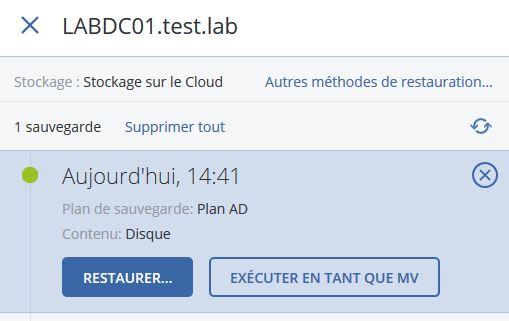
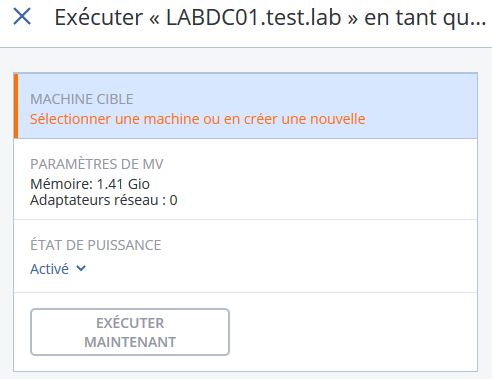
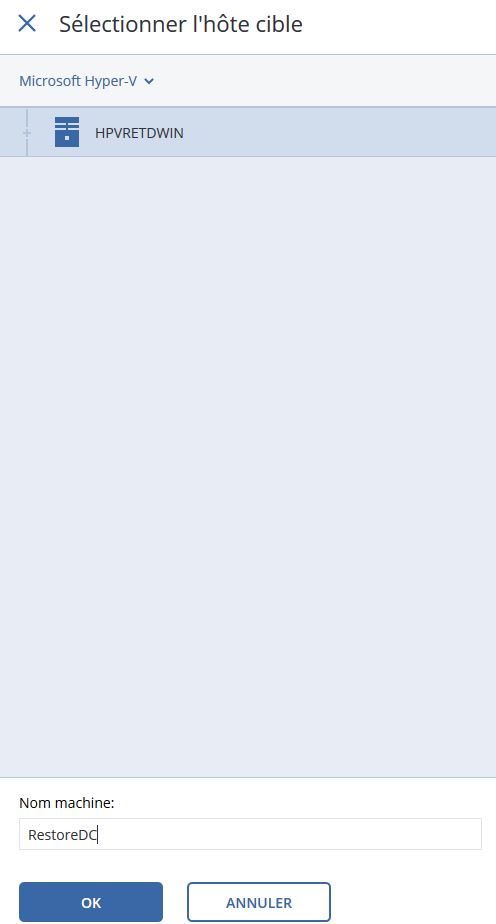
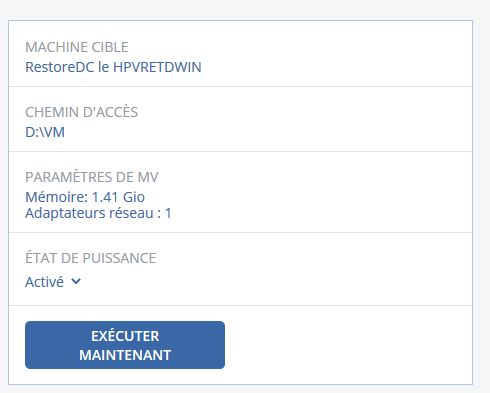
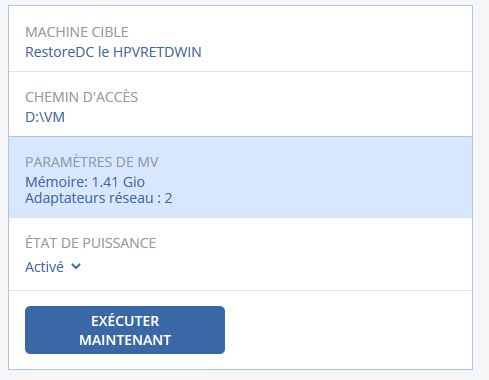
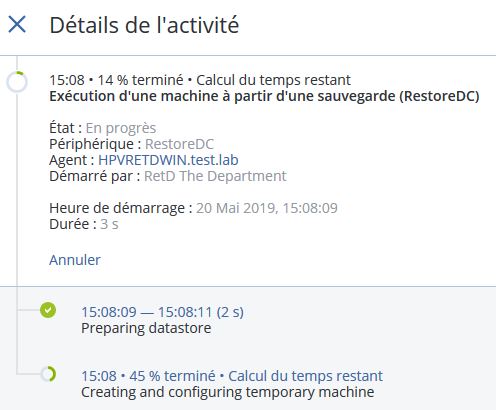
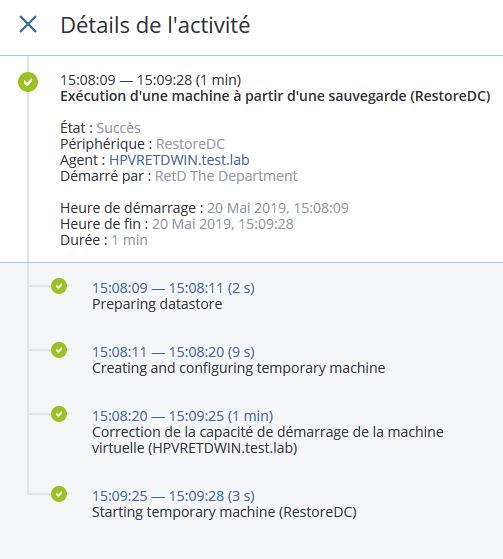
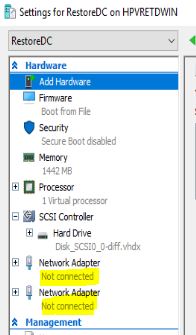
Activer l'actualisation automatique des commentaires